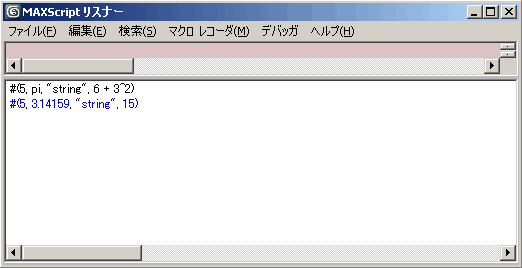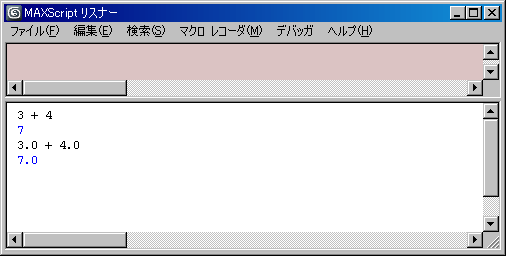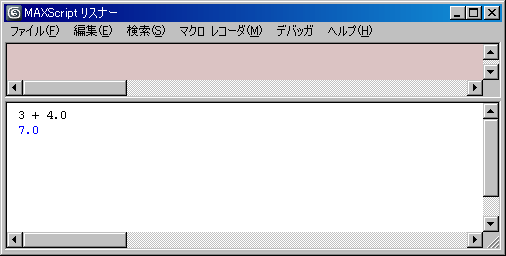MAXScript での情報の入力
[MAXScript リスナー](MAXScript Listener)ウィンドウに入力する情報には、さまざまなタイプがあります。たとえば、数値、文字列、および配列などがあります。
通常は、値または式を入力してテンキーのEnter、またはShift+Returnを押すことにより、情報を MAXScript に入力します( Return キーは、多くの場合、[Enter]としてキーボード上にラベル付けされています)。メインのキーボードの右側にある大きなキーが[Return]キーです。)
MAXScript への数値の入力
MAXScript では、整数の数値と実数の数値は区別されます。
MAXScript が数値演算を実行する場合、通常、演算の引数と同じ数値タイプで演算の結果が返されます。
たとえば、3 + 4 では 7 が返され、3.0 + 4.0 では、7.0 が返されます。
MAXScript への文字列の入力
MAXScript は、式ベースの言語です。すべての構文で値が生成されます。文字列は MAXScript の構造であり、引用符で囲って入力します。文字列に対するコマンド出力、つまり MAXScript から返る値は、その文字列そのものです。
[MAXScript リスナー](MAXScript Listener)ウィンドウを開いて、MAXScript に「Hello」と入力してみましょう。
-
プロンプトで、Hello と入力し、テンキーの[Enter]を押します。
MAXScript の応答は undefined です。これは「コマンド出力」と呼ばれるもので、いつも青色で表示されます。MAXScript では Hello を認識できなかったため、このような出力になりました。MAXScript には Hello が定義されておらず、どのような応答をすべきか判断できなかったわけです。
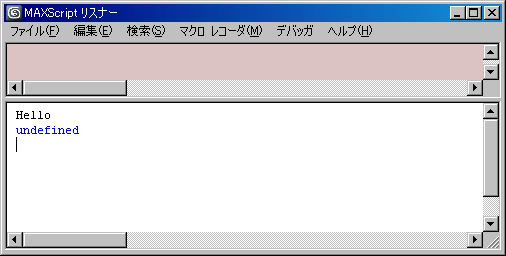
-
再び 「Hello」と書き込みます。 今回は引用符を付けて[Enter]を押します。
気軽に「Hello」と応えてきたので、まるで MAXScript が文字列「Hello」を知っているかのように見えます。実際は、文字列を入力したことが MAXScript によって認識され、それに対するコマンド出力が常に入力した文字列の値になっています。
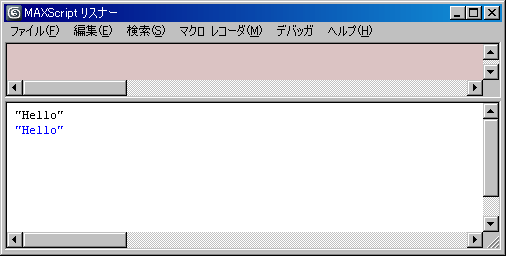
MAXScript への配列の入力
配列を使用すれば、複数の要素を 1 つの集合に分類できます。
MAXScript では、配列内の各要素に任意のタイプの値を入れることができ、すべての要素に個別にアクセスすることができます。
すべての配列は、数字記号 (#) と一組のカッコで定義しなければなりません。
この配列の形式は、配列に 1 つまたは複数の初期要素を定義する場合に適しています。
<expr> の各値には、数値、式(「sin pi, 6.2^3」など)、文字列 (「hello」など) を使用できます。
要素は同じ情報タイプである必要はありません。 また、配列内の要素の数に制限はありません。